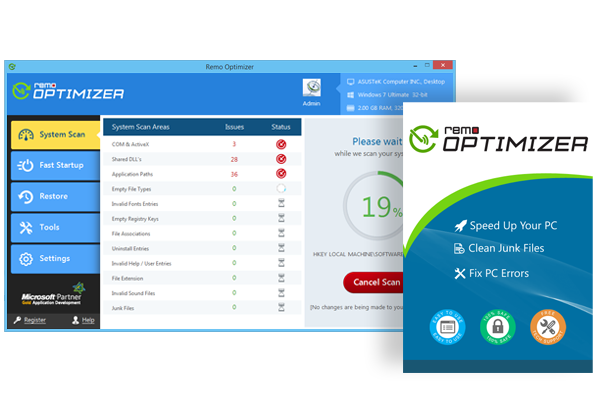
Remo Optimizer
- ワンクリック - Windowsの高速化
- 不要な迷惑メールをクリーンアップするための完全なシステムスキャン
- より速いWindowsのスタートアップとパフォーマンスの向上
- 完全なドライブ管理のための強力なツール
あなたが最初にそれを手に入れたときにあなたのPCがどれほどスムーズに動いたか覚えていますか? レモオプティマイザーはあなたがそれを取り戻すのに役立ちます!
パフォーマンスが遅い、起動が遅い、レジストリエラーなどが発生します。 コンピュータに問題が多すぎます。 あなたのPCは即時修正が必要です! Remo Optimizer瞬時にスキャンし、数分ですべての識別されたPCのエラーを修正します最適なソリューションです。 それは徹底的にあなたのPC全体をスキャンし、エラーを分析し、遅いPCにつながる問題を識別し、そしてよりクリーンで最適化されたそしてより速いPCを持つためにそれらをすべて修正します。
レジストリの問題、ブラウジングが遅い、メモリの問題、大量のジャンク、ドライブエラーなど。 レモオプティマイザーには、これらすべてのPCの問題を解決するように設計された一連のアプリケーションが付属しています。 システムの効率をピークレベルまで回復します。 その使いやすいUIにより、熟練していない人でも問題なくソフトウェアを使用できます。 クリックするだけです ‘Fix Issues’ そしてソフトウェアは遅いPCを修復するためにそれをすべてする.
何 Remo Optimizer する?
PCをきれいに保ちますあなたの新しいPCを時間が経つにつれて、徐々にあなたのPCを遅くするがらくたや不要なアイテムを蓄積し始めます。 レモオプティマイザーはあなたのPC全体をクリーンアップし、すべてのがらくた、一時データ、不要なフォントエントリなどを削除し、それらによって消費されたすべてのリソースを解放します。 これにより、メモリの目詰まりを防ぎ、未使用のハードドライブスペースを解放し、使用可能なメモリを増やしてPC速度を向上させます。.
Windowsの起動速度を速める
You don’t have to wait longer to boot your PC anymore! 起動中にあなたのWindowsと一緒にロードするさまざまな自動実行プログラムがあります。 これにより、Windowsの起動が遅くなります。 Remo Optimizer l簡単な手順で起動中に起動する必要のない項目を削除しても、設定を詳しく調べる必要はありません。
ワンクリックでレジストリクラッタをクリーンアップ: 登録は非常に複雑です & 事前の知識なしにそれらを取り扱うことにはリスクが伴います。 しかし、不要な、空の、孤立したレジストリが存在すると、PCのパフォーマンスが低下し、深刻なレジストリエラーを引き起こすことがあります。 そのような場合, Remo Optimizer PCのパフォーマンスを向上させるためにこれらすべてのレジストリ問題を解決して取り除くのに便利です。.
レジストリのバックアップと復元!
使うたびに Remo Optimizer レジストリの問題を解決するために、Remo Optimizerは自動的に古いレジストリファイルをバックアップします。 後で、必要に応じて、ワンクリックでそれらのバックアップレジストリを復元できます。 クリックするだけで不要になった古いレジストリを削除することもできます。
あなたが忘れてもあなたのPCの世話をします - 自動スキャンプロセス!
自動スキャンをスケジュールして、スケジュールされた時間と日にち(毎日、毎週、または毎月)に基づいてPCの問題を自動的に分析して修正することができます。.
より迅速で手間のかからないプロセス:
Remo Optimizer あらゆる種類のユーザー向けに設計されています。 それは使いやすくて非常にインタラクティブなGUIはプロセスを通して完全な段階的な指示を提供します。
高速でクリーンなPC用のツール一式
プライバシークリーナー - あなたの個人情報を安全に保ちます
Remo Privacy Cleaner ブラウザの履歴、ダウンロードしたファイルや写真、キャッシュエントリ、自動的にダウンロードされたクッキー、その他のブラウザのゴミなど、最近のウェブアクティビティの履歴をすべて見つけて削除します。 にアップグレードしてRemo Privacy Cleanerを入手 Pro 版.
ドライブデフラグ - 凍結のリスクを軽減 & ドライブクラッシュ!
PCが年をとるにつれて、ドライブは断片化したファイルでいっぱいになります。 これによりファイルアクセス速度が向上し、最終的にシステムクラッシュが発生します。 Remo Optimizerには、ドライブのデフラグツールが装備されています。断片化されたドライブをデフラグして、ファイルのすべてのブロックを連続して配置し、PCの応答時間を延ばします。.
インターネットオプティマイザ - 即座にあなたのインターネットのスピードをスピードアップ!
遅いインターネットはあなたのパフォーマンスも遅くなります! Remo Optimizer あなたはすぐにすべてのインターネットの問題を解決するのに役立ちます。 あなたの帯域幅を利用する様々な不要なアプリやプラグインがあるかもしれません。 このツールはあなたのインターネットの帯域幅を独占しているすべてのそのようなプラグインとプログラムをスキャンして、見つけて、そして取り除きます。 これにより、インターネットの速度が向上します。 モデム接続、LAN接続、T1または企業LAN、DSL、Wi-Fi、ケーブルなどのあらゆる種類のネットワーク接続に役立ちます。.
システムメモリ - メモリ不足になることはありません!
メモリリークは、ディスク容量が少ない主な理由の1つです。 これは、一部のアプリケーションがメモリ使用量を誤って管理している場合、つまり使用されていない場合でもメモリを解放しない場合に発生します。 このような場合、レモオプティマイザー、そのようなアプリを検索して検索し、システムメモリを解放します.
ドライブツール - コンプリートドライブ管理アプリ!
異なるバージョンで利用可能:
無料版:このバージョンのRemoオプティマイザは無料で利用できます。 これは、関連ファイルとフォントエントリを修復し、スタートアップ項目を削除し、システム情報を表示します。
基本バージョン:無料バージョンの機能に加えて、ソフトウェアは他のすべての要素を修復します。 また、Drive Defrag、Internet Optimizer、システムメモリ、ドライブツールなどの他のツールにもアクセスできます。 それはおよそ29.97ドルの費用がかかります。
Proバージョン:このバージョンのRemoオプティマイザには、Basic Versionのすべての機能が含まれており、プライバシークリーナーを含むすべてのツールに完全にアクセスできます。 このバージョンの費用は$ 43.94 USDです。
ゆっくり走っているPCのスピードを上げるための完全なガイド
お使いのPCに関するすべての問題を解決し、システムの速度を上げるには、デスクトップまたはラップトップでRemo Optimizerをダウンロードし、ダウンロードしたファイル(remo-optimizer.exe)をダブルクリックする必要があります。 その後、アプリケーションを起動すると、メイン画面が左側に5つの異なるオプションで表示されます - システムスキャン、高速起動、復元、ツールと設定。 必要に応じて必要なオプションを選択し、指示に従ってください:
システムスキャン
高速起動 - Windowsの起動速度を上げるには、以下の手順に従ってください。
復元 - これらの手順を使用して、古いレジストリのバックアップコピーを復元または削除します。
道具- すべてのツールを一覧表示し、必要に応じて必要なものを選択して、指示に従います。 参照してください![]()
設定- ここでは、スケジュールと消去のオプションをカスタマイズできます。 このウィンドウには3つのタブ - 消去方法、スケジュール、通知設定オプションがあります.
関連最近の記事
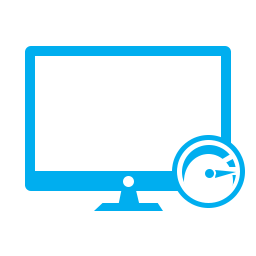
私のPCをスピードアップする方法
ここでは、低速で動作するPCを簡単な方法でスピードアップするためのステップバイステップ手順を示します。
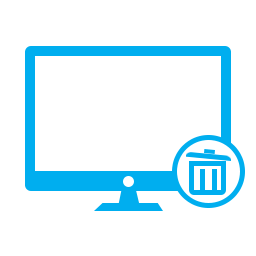
最高のPCクリーナー
Remoオプティマイザは、すべての迷惑ファイル、一時フォルダ、プログラムの迷惑メール、その他の不要なデータをクリーンアップして、PCをスムーズに実行します。
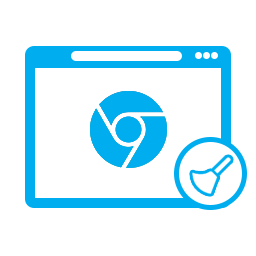
ブラウジング履歴をクリアする方法
すべてのブラウザ等から閲覧履歴、クッキー、キャッシュをクリアするための迅速かつ簡単な方法。 もっと知るにはここをクリックしてください...
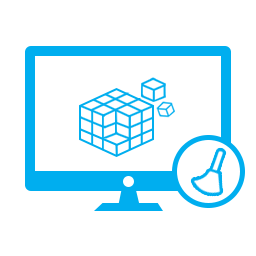
レジストリクリーニングツール
Remoオプティマイザは、単純なクリックで不要な空のレジストリエントリを簡単に修正してクリーンアップします。 ここでもっと知る...
なぜ選ぶのか Remo?